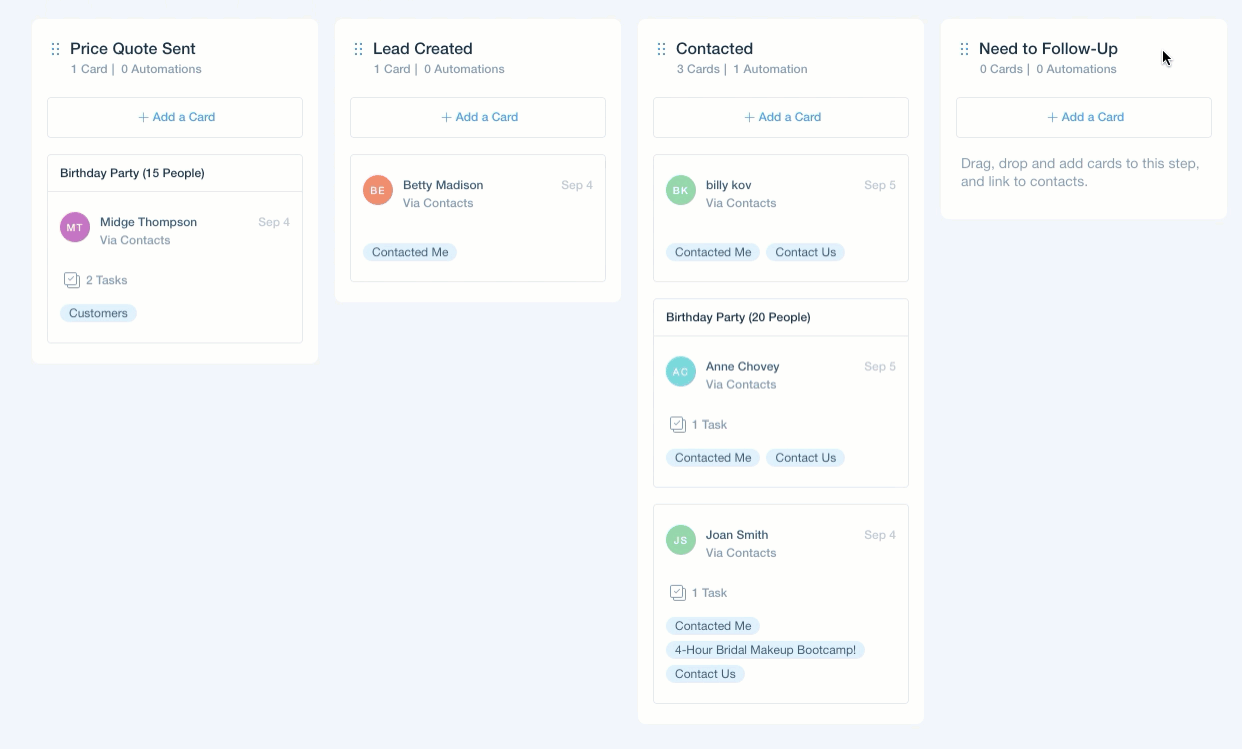Workflows: Werken met stappen (kolommen)
Leestijd 4 minuten
Elke workflow is onderverdeeld in kolommen die stappen in je project, proces of workflow vertegenwoordigen (bijv. lead aangemaakt, betaald en voltooid, enz.). Of je nu werkt met een template of een geheel nieuwe workflow maakt, je kunt de stappen aanpassen aan je behoeften. Voeg vervolgens kaarten toe onder elke kolom voor de contacten waarmee je werkt.
Lees hoe je:
Een nieuwe stap toevoegen
Je kunt eenvoudig zoveel stappen aan je workflow toevoegen als nodig. Ga naar de betreffende workflow en klik rechts op + Stap toevoegen. Geef de stap vervolgens een naam en verplaats deze naar de juiste plaats in je workflow.
Laat zien hoe
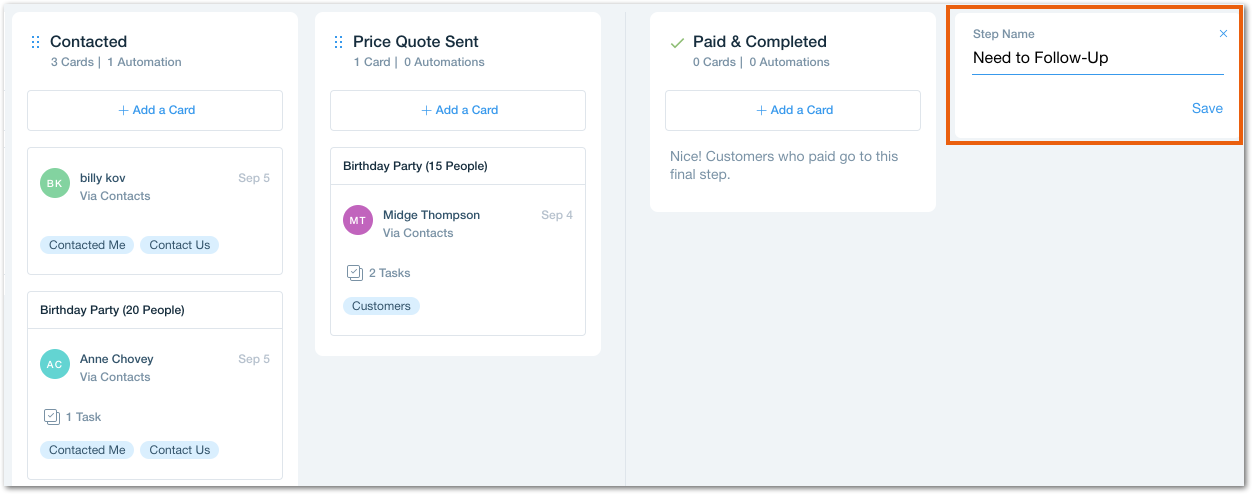
Beheer je stappen
Beheer elke stap door deze aan te wijzen en op het Meer weergeven-pictogram  te klikken. Wijzig de naam van je stap, voeg er contactkaarten onder toe of maak een automatisering die het proces stroomlijnt. Je kunt ook op elk moment onnodige stappen verwijderen.
te klikken. Wijzig de naam van je stap, voeg er contactkaarten onder toe of maak een automatisering die het proces stroomlijnt. Je kunt ook op elk moment onnodige stappen verwijderen.
 te klikken. Wijzig de naam van je stap, voeg er contactkaarten onder toe of maak een automatisering die het proces stroomlijnt. Je kunt ook op elk moment onnodige stappen verwijderen.
te klikken. Wijzig de naam van je stap, voeg er contactkaarten onder toe of maak een automatisering die het proces stroomlijnt. Je kunt ook op elk moment onnodige stappen verwijderen. Let op:
Elke workflow heeft een 'laatste stap'-kolom (bijvoorbeeld 'Betaald en voltooid') en een archiefkolom. Deze verschijnen rechts van een scheidslijn. Je kunt rechts van de lijn geen stappen toevoegen en je kunt deze stappen niet verwijderen. Klik op het Meer acties-pictogram om je laatste stap te hernoemen of je archiefstap te verbergen.
om je laatste stap te hernoemen of je archiefstap te verbergen.
 om je laatste stap te hernoemen of je archiefstap te verbergen.
om je laatste stap te hernoemen of je archiefstap te verbergen.
Laat zien hoe
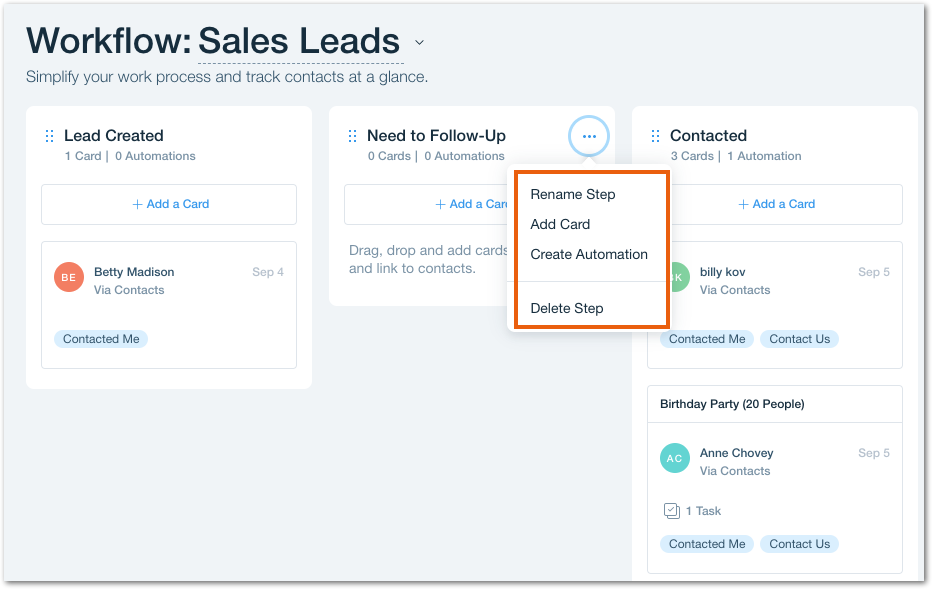
Wijzig de volgorde van je stappen
Wijzig op elk moment de volgorde van je workflowstappen. Klik eenvoudig op het Volgorde aanpassen-pictogram  naast de betreffende stap en sleep deze naar de juiste locatie.
naast de betreffende stap en sleep deze naar de juiste locatie.
 naast de betreffende stap en sleep deze naar de juiste locatie.
naast de betreffende stap en sleep deze naar de juiste locatie.